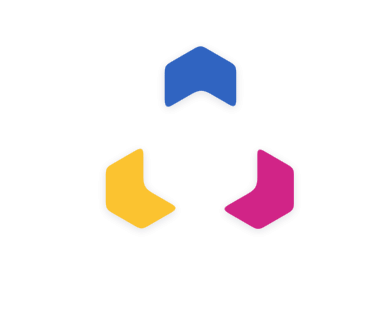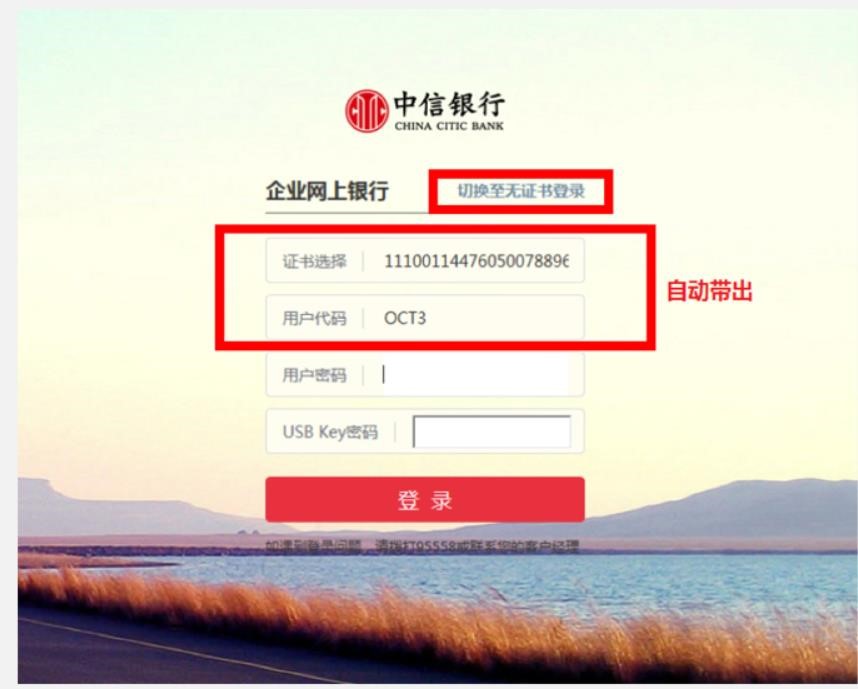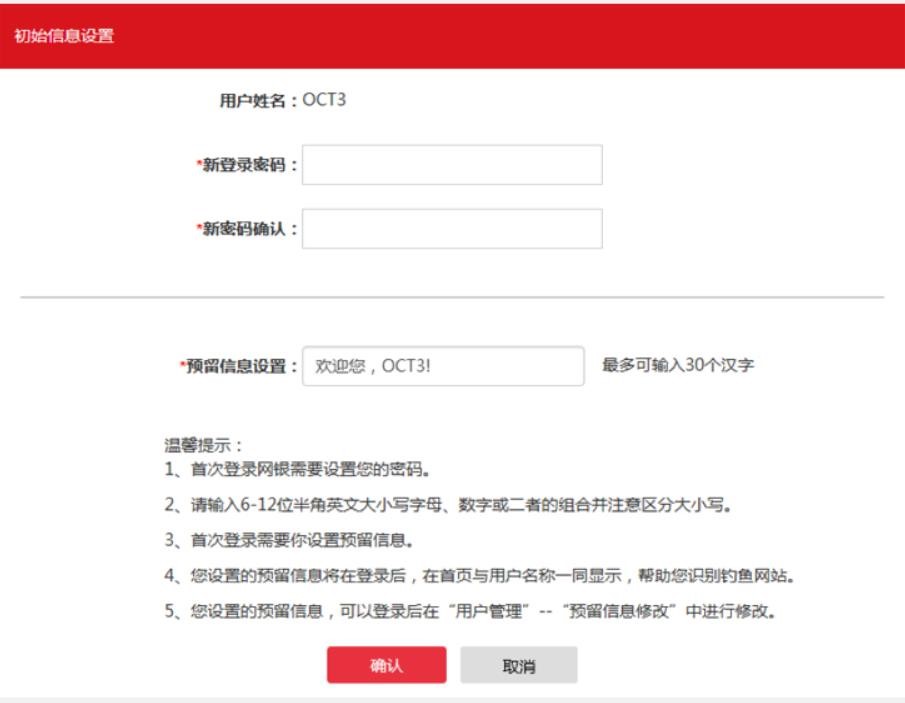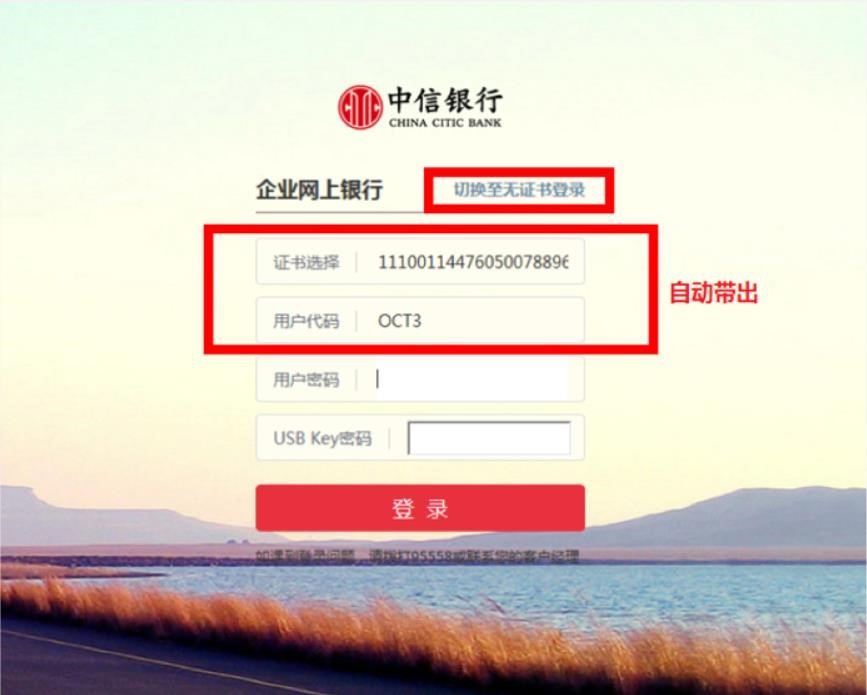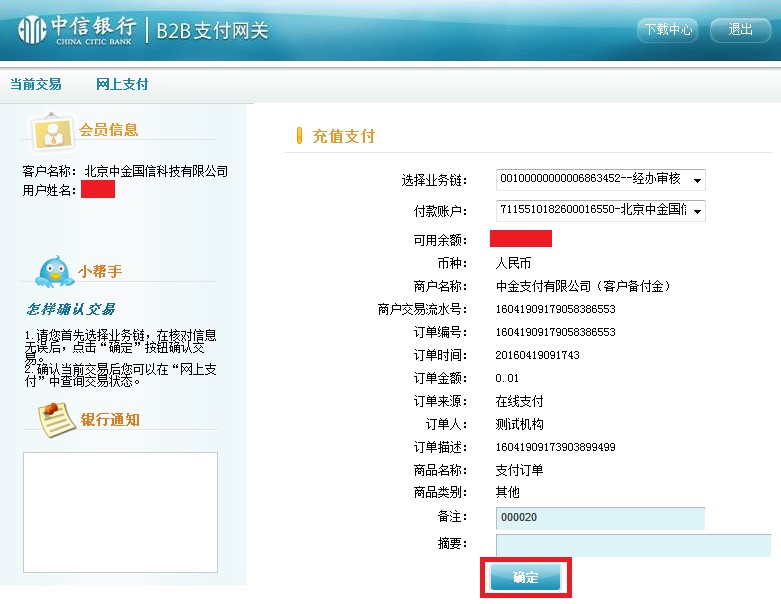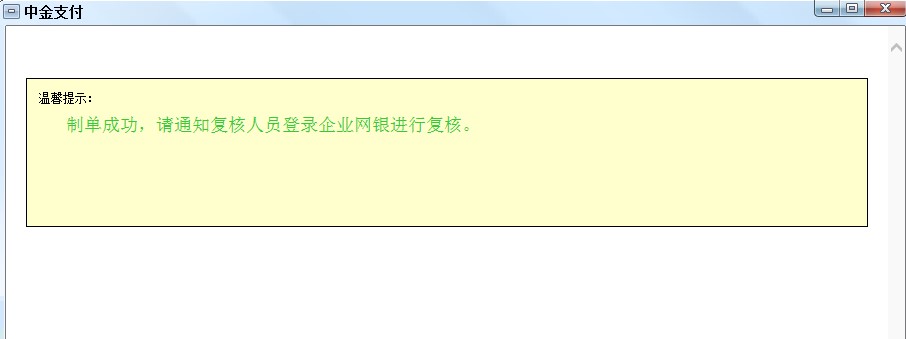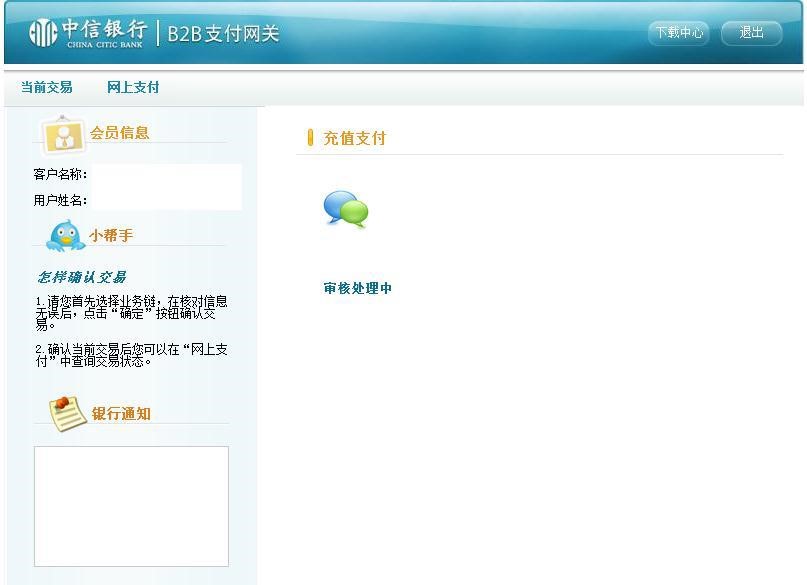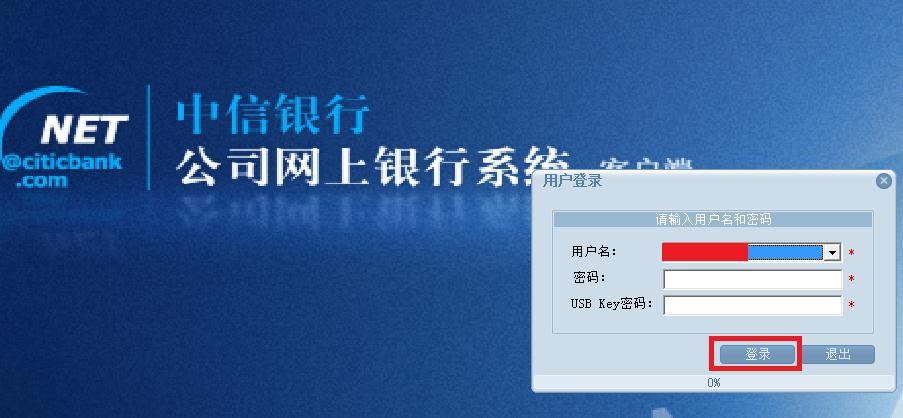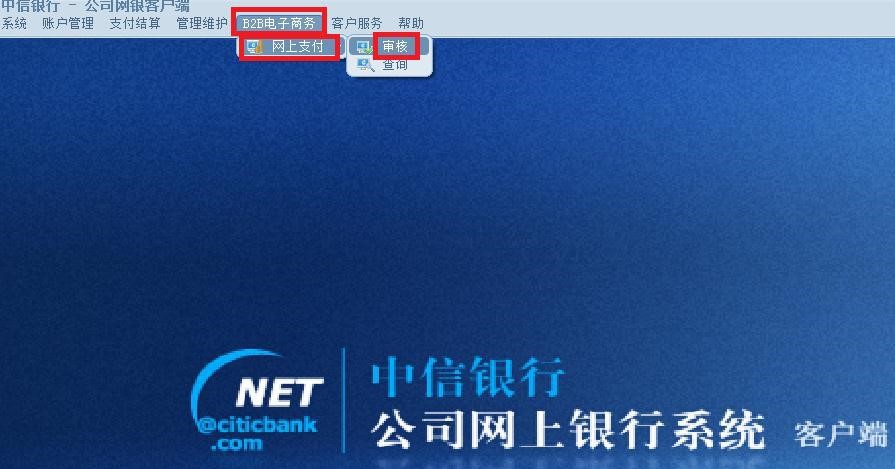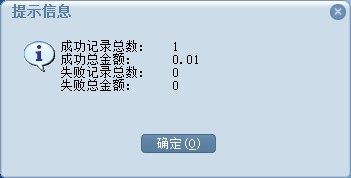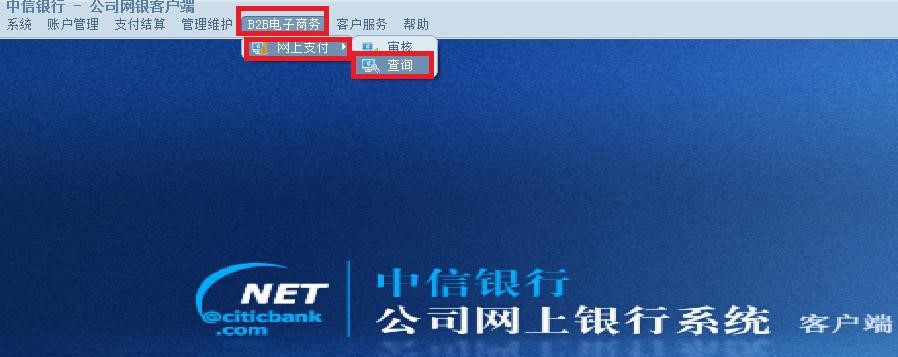- 操作系统要求: Windows XP、7、10
- 浏览器要求:IE 8、9、10、11,仅支持 32 位版本
1 登陆相关设置
1.1 首次登陆设置
第一步:插入 USBKey,系统将会自动识别用户并显示在登录页中。系统支持无证书登录和有证书登录,根据需要可自由切换。
在“用户密码”输入框中输入网银登录密码,在“USBKey 密码” 输入框中师傅 USBKey 的 PIN 码。点击“登录”按钮进入系统。
注意首次登录时,“用户密码”和“USBKey 密码”以密函形式提
供,请开启密码,其中“网银登录密码”对应登录页的“用户密码”, “USBKey 密码”对应登录页的“USB Key 密码”。
第二步:用户首次登录成功后,进入初始信息设置页面,需要进行“新登录密码”和“预留信息”的设置。
1.2 登陆
2、B2B 网上支付操作流程 2.1 电子支付开通设置
企业账户需要开通网上银行和电子商务功能方可进行 B2B 支付。
2.2 制单
确认支付信息,点击“确定”。跳出提示对话框,显示制单成功,等待复核。网页显示审核处理中,即表示订单已经提交成功。
2.3 复核
本操作流程由具有复核权限的财务操作员完成,操作流程如下:
- 插入复核员 Usbkey,下载中信银行公司网银客户端,选择对应的
“用户名”,输入“密码”,“USB Key”密码,点击“登录”。
- 在“B2B 电子商务-网上支付-审核”菜单下,选择相应的账户,点击
“查询”,选择需要复核的指令,确认订单信息,点击“审核”。
- 选择“同意”,点击“确定”,提示成功或者失败记录总数和总金额,即此笔订单已经支付完成。
3、B2B 网上支付交易明细查询
插入对应 USBKey,登录中信银行公司网银客户端。在“B2B 电子商务网上支付-查询”菜单下,点击“查询”,选择相应的账户,点击“查询”,选择需要查询的指令,点击“查看明细”。
没有更多了